win10网络缺少服务的修复方法 win10网络提示缺少服务怎么办
更新时间:2023-09-14 14:19:48作者:zheng
我们在win10电脑上连接网络的时候总是会遇到各种各样的问题,有些用户就在使用win10电脑的时候发现电脑突然提示网络缺少服务或组,导致win10电脑无法连接网络,这该如何修复呢?今天小编就给大家带来win10网络缺少服务的修复方法,操作很简单,大家跟着我的方法来操作吧。
推荐下载:32位win10
方法如下:
1、同时按Win+R键打开运行窗口,在运行输入框中输入“CMD”,点击确定。
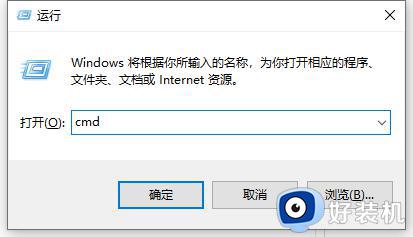
2、弹出cmd窗口,然后在键盘输入“netsh winsock reset catalog”,回车。
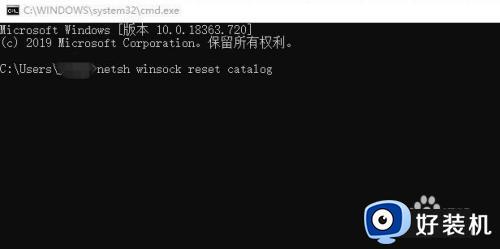
3、提示你成功重置WINSOCK目录,然后重启电脑就可以再次上网。
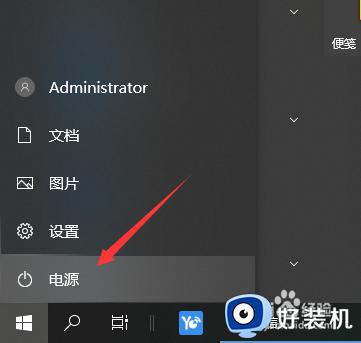
以上就是win10网络缺少服务的修复方法的全部内容,如果有遇到这种情况,那么你就可以根据小编的操作来进行解决,非常的简单快速,一步到位。
win10网络缺少服务的修复方法 win10网络提示缺少服务怎么办相关教程
- win10缺少服务或组如何修复 win10怎么解决缺少服务和组
- win10网络缺少服务或组的解决方法 win10联网提示缺少服务或组怎么办
- win10无线网服务怎么开启 win10开启无线网络服务在哪
- win10无线服务在哪开启 win10无线网卡服务在哪开启
- win10此计算机缺少一个或者多个网络协议怎么办
- win10网络服务被禁用如何解决 win10电脑网络服务已被禁用怎么办
- win10网络服务被禁用如何修复 如何解决win10网络被禁用
- Win10打开网页提示HTTP 500内部服务器错误的修复方法
- win10telnet服务找不到怎么办 win10缺少telnet服务端如何解决
- win10没有telnet服务端怎么解决 win10缺少telnet服务端如何处理
- win10拼音打字没有预选框怎么办 win10微软拼音打字没有选字框修复方法
- win10你的电脑不能投影到其他屏幕怎么回事 win10电脑提示你的电脑不能投影到其他屏幕如何处理
- win10任务栏没反应怎么办 win10任务栏无响应如何修复
- win10频繁断网重启才能连上怎么回事?win10老是断网需重启如何解决
- win10批量卸载字体的步骤 win10如何批量卸载字体
- win10配置在哪里看 win10配置怎么看
win10教程推荐
- 1 win10亮度调节失效怎么办 win10亮度调节没有反应处理方法
- 2 win10屏幕分辨率被锁定了怎么解除 win10电脑屏幕分辨率被锁定解决方法
- 3 win10怎么看电脑配置和型号 电脑windows10在哪里看配置
- 4 win10内存16g可用8g怎么办 win10内存16g显示只有8g可用完美解决方法
- 5 win10的ipv4怎么设置地址 win10如何设置ipv4地址
- 6 苹果电脑双系统win10启动不了怎么办 苹果双系统进不去win10系统处理方法
- 7 win10更换系统盘如何设置 win10电脑怎么更换系统盘
- 8 win10输入法没了语言栏也消失了怎么回事 win10输入法语言栏不见了如何解决
- 9 win10资源管理器卡死无响应怎么办 win10资源管理器未响应死机处理方法
- 10 win10没有自带游戏怎么办 win10系统自带游戏隐藏了的解决办法
